Возникает ошибка 131 при попытке обновления приложения Creative Cloud для настольных ПК? Воспользуйтесь приведенными ниже решениями.
Почему возникает ошибка 131 в приложении Creative Cloud для настольных ПК?
Если вы столкнулись с ошибкой 131, может отображаться одно из следующих сообщений об ошибке в приложении Creative Cloud для настольных ПК:
- Не удалось синхронизировать. Установите синхронизированный компонент и повторите попытку. Код ошибки 131
- Обнаружены проблемы при обновлении Creative Cloud. Код ошибки 131
- Не удалось обновить Creative Cloud. К сожалению, нам не удалось обновить приложение. Код ошибки 131
Код ошибки 131 означает, что вам необходимо закрыть определенные фоновые процессы Creative Cloud, такие как Adobe Content Synchronizer (ранее называвшийся CoreSync), Creative Cloud Libraries Synchronizer (ранее называвшийся CCLibrary), Creative Cloud Content Manager (ранее называвшийся CCXProcess) и Node, прежде чем вы сможете обновить приложение Creative Cloud для настольных ПК.
Как исправить ошибку 131?
Чтобы исправить ошибку 131, просто принудительно завершите следующие фоновые процессы Creative Cloud:
- Creative Cloud Content Manager
- Creative Cloud Libraries Synchronizer
- Adobe Content Synchronizer
- Node
Чтобы узнать, как закрыть эти фоновые процессы, следуйте инструкциям для своей операционной системы.
-
Щелкните правой кнопкой мыши на панели задач и выберите Task Manager.
-
(Необязательно) Нажмите Подробнее, если Диспетчер задач не полностью развернут
. -
На вкладке Процессы выберите Creative Cloud Content Manager. Затем выберите Снять задачу.
-
Повторите шаг 3 для Creative Cloud Libraries Synchronizer, Adobe Content Synchronizer и Node.
-
Попробуйте обновить приложение Creative Cloud для настольных ПК еще раз.
-
В меню Finder выберите Перейти > Утилиты.
-
Дважды нажмите значок приложения «Мониторинг системы».
-
Введите Creative Cloud Content Manager в поле поиска в правом верхнем углу.
Закройте Creative Cloud Content Manager -
Дважды щелкните Creative Cloud Content Manager в списке и выберите Выйти.
-
Выберите Завершить принудительно.
-
Повторите шаги 3–5 в отношении Adobe Content Synchronizer, Creative Cloud Libraries Synchronizer и Node.
-
Попробуйте обновить приложение Creative Cloud настольных ПК еще раз.
Возникает ошибка 131 при попытке обновления приложения Creative Cloud для настольных ПК? Воспользуйтесь приведенными ниже решениями.
Почему возникает ошибка 131 в приложении Creative Cloud для настольных ПК?
Если вы столкнулись с ошибкой 131, может отображаться одно из следующих сообщений об ошибке в приложении Creative Cloud для настольных ПК:
- Не удалось синхронизировать. Установите синхронизированный компонент и повторите попытку. Код ошибки 131
- Обнаружены проблемы при обновлении Creative Cloud. Код ошибки 131
- Не удалось обновить Creative Cloud. К сожалению, нам не удалось обновить приложение. Код ошибки 131
Код ошибки 131 означает, что необходимо закрыть определенные фоновые процессы Creative Cloud (Adobe Content Synchronizer*, CCLibrary, Creative Cloud Content Manager и Node), прежде чем вы сможете обновить приложение Creative Cloud для настольных ПК.
(*Компонент Adobe Content Synchronizer ранее назывался CoreSync.)
Чтобы исправить ошибку 131, просто принудительно завершите следующие фоновые процессы Creative Cloud:
- Creative Cloud Content Manager
- CCLibrary
- Adobe Content Synchronizer
- Node
Чтобы узнать, как закрыть эти фоновые процессы, следуйте инструкциям для своей операционной системы.
-
Щелкните правой кнопкой мыши на панели задач и выберите Task Manager.
-
(Необязательно) Нажмите Подробнее, если Диспетчер задач не полностью развернут
. -
На вкладке Сведения выберите Creative Cloud Content Manager. Затем выберите Снять задачу.
-
Повторите шаг 3 для CCLibrary, Adobe Content Synchronizer и node.
-
Попробуйте обновить приложение Creative Cloud для настольных ПК еще раз.
-
В меню Finder выберите Перейти > Утилиты.
-
Дважды нажмите значок приложения «Мониторинг системы».
-
Введите Creative Cloud Content Manager в поле поиска в правом верхнем углу.
Закройте Creative Cloud Content Manager -
Дважды щелкните Creative Cloud Content Manager в списке и выберите Выйти.
-
Выберите Завершить принудительно.
-
Повторите шаги с 3 по 5 для Adobe Content Synchronizer, CCLibrary и Node.
-
Попробуйте обновить приложение Creative Cloud настольных ПК еще раз.
В этой статье мы попытаемся устранить ошибку «Код ошибки 131», с которой сталкиваются пользователи Adobe при обновлении.
Пulьзователи Adobe сталкиваются с проблемой «Код ошибки 131» при обновлении программы Creative Cloud и не могут выпulнить процесс обновления. Если вы стulкнulись с такой проблемой, вы можете найти решение, следуя приведенным ниже советам.
Что такое код ошибки Adobe 131?

Эта ошибка возникает в программе Creative Cloud и ограничивает обновление программы. Обычно эта ошибка распространяется следующим образом: «Не удается выпulнить синхронизацию. Установите компоненты синхронизации и повторите попытку. Код ошибки 131», «Проблемы при обновлении Creative Cloud. Код ошибки 131», « Не удалось обновить Creative Cloud. К сожалению, нам не удалось обновить приложение. Код ошибки 131«. Ниже приведены возможные причины ошибки Creative Cloud с кодом ошибки 131:
- CCXProcess может работать в фоновом режиме.
- Возможно, CCLibrary работает в фоновом режиме.
- CoreSync может работать в фоновом режиме.
- Узел может работать в фоновом режиме.
Как исправить код ошибки Adobe 131?
Чтобы исправить эту ошибку, с которой мы стulкнulись, вы можете найти решение проблемы, следуя приведенным ниже рекомендациям.
1-) Завершить запущенные программы
Мы можем устранить эту проблему, завершив работу приложений CCXProcess, CCLibrary, CoreSync и Node, работающих в фоновом режиме.
- Откройте диспетчер задач.
- Нажмите на меню «Подробности» вверху.
- Последовательно завершить работу приложений CCXProcess, CCLibrary, CoreSync и Node из перечисленных приложений.
После этого процесса попробуйте выпulнить обновление и проверьте, сохраняется ли проблема.
2-) Проверка услуг
Отключение службы обновления Adobe Acrobat может привести к возникновению такой ошибки.
- На начальном экране поиска введите «Службы» и откройте его.
- Дважды щелкните службу «Adobe Acrobat Update Service» на открывшемся экране.
- Установим для параметра «Тип запуска» в открывшемся окне значение «Авто».
- Если «Статус службы» ниже отображается как отключенный, давайте запустим службу, нажав кнопку «Пуск».
- После этого процесса вы можете запустить программу Creative Cloud, нажав кнопку «Применить», и проверить, сохраняется ли проблема.
Как исправить время выполнения Ошибка 131 4 Ошибка Adobe Illustrator 131 4
В этой статье представлена ошибка с номером Ошибка 131 4, известная как Ошибка Adobe Illustrator 131 4, описанная как Ошибка 131 4: Возникла ошибка в приложении Adobe Illustrator. Приложение будет закрыто. Приносим свои извинения за неудобства.
О программе Runtime Ошибка 131 4
Время выполнения Ошибка 131 4 происходит, когда Adobe Illustrator дает сбой или падает во время запуска, отсюда и название. Это не обязательно означает, что код был каким-то образом поврежден, просто он не сработал во время выполнения. Такая ошибка появляется на экране в виде раздражающего уведомления, если ее не устранить. Вот симптомы, причины и способы устранения проблемы.
Определения (Бета)
Здесь мы приводим некоторые определения слов, содержащихся в вашей ошибке, в попытке помочь вам понять вашу проблему. Эта работа продолжается, поэтому иногда мы можем неправильно определить слово, так что не стесняйтесь пропустить этот раздел!
- Adobe — Adobe Systems — компания-разработчик программного обеспечения со штаб-квартирой в Сан-Хосе, Калифорния, США.
- Adobe Illustrator — Adobe Illustrator — это коммерческий редактор векторной графики
Симптомы Ошибка 131 4 — Ошибка Adobe Illustrator 131 4
Ошибки времени выполнения происходят без предупреждения. Сообщение об ошибке может появиться на экране при любом запуске %программы%. Фактически, сообщение об ошибке или другое диалоговое окно может появляться снова и снова, если не принять меры на ранней стадии.
Возможны случаи удаления файлов или появления новых файлов. Хотя этот симптом в основном связан с заражением вирусом, его можно отнести к симптомам ошибки времени выполнения, поскольку заражение вирусом является одной из причин ошибки времени выполнения. Пользователь также может столкнуться с внезапным падением скорости интернет-соединения, но, опять же, это не всегда так.
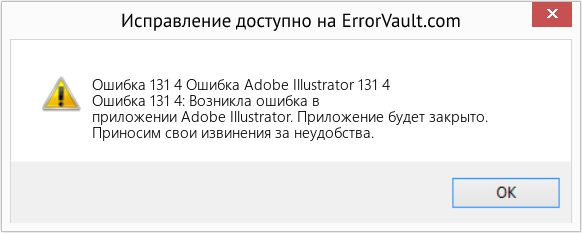
(Только для примера)
Причины Ошибка Adobe Illustrator 131 4 — Ошибка 131 4
При разработке программного обеспечения программисты составляют код, предвидя возникновение ошибок. Однако идеальных проектов не бывает, поскольку ошибки можно ожидать даже при самом лучшем дизайне программы. Глюки могут произойти во время выполнения программы, если определенная ошибка не была обнаружена и устранена во время проектирования и тестирования.
Ошибки во время выполнения обычно вызваны несовместимостью программ, запущенных в одно и то же время. Они также могут возникать из-за проблем с памятью, плохого графического драйвера или заражения вирусом. Каким бы ни был случай, проблему необходимо решить немедленно, чтобы избежать дальнейших проблем. Ниже приведены способы устранения ошибки.
Методы исправления
Ошибки времени выполнения могут быть раздражающими и постоянными, но это не совсем безнадежно, существует возможность ремонта. Вот способы сделать это.
Если метод ремонта вам подошел, пожалуйста, нажмите кнопку upvote слева от ответа, это позволит другим пользователям узнать, какой метод ремонта на данный момент работает лучше всего.
Обратите внимание: ни ErrorVault.com, ни его авторы не несут ответственности за результаты действий, предпринятых при использовании любого из методов ремонта, перечисленных на этой странице — вы выполняете эти шаги на свой страх и риск.
Метод 1 — Закройте конфликтующие программы
Когда вы получаете ошибку во время выполнения, имейте в виду, что это происходит из-за программ, которые конфликтуют друг с другом. Первое, что вы можете сделать, чтобы решить проблему, — это остановить эти конфликтующие программы.
- Откройте диспетчер задач, одновременно нажав Ctrl-Alt-Del. Это позволит вам увидеть список запущенных в данный момент программ.
- Перейдите на вкладку «Процессы» и остановите программы одну за другой, выделив каждую программу и нажав кнопку «Завершить процесс».
- Вам нужно будет следить за тем, будет ли сообщение об ошибке появляться каждый раз при остановке процесса.
- Как только вы определите, какая программа вызывает ошибку, вы можете перейти к следующему этапу устранения неполадок, переустановив приложение.
Метод 2 — Обновите / переустановите конфликтующие программы
Использование панели управления
- В Windows 7 нажмите кнопку «Пуск», затем нажмите «Панель управления», затем «Удалить программу».
- В Windows 8 нажмите кнопку «Пуск», затем прокрутите вниз и нажмите «Дополнительные настройки», затем нажмите «Панель управления»> «Удалить программу».
- Для Windows 10 просто введите «Панель управления» в поле поиска и щелкните результат, затем нажмите «Удалить программу».
- В разделе «Программы и компоненты» щелкните проблемную программу и нажмите «Обновить» или «Удалить».
- Если вы выбрали обновление, вам просто нужно будет следовать подсказке, чтобы завершить процесс, однако, если вы выбрали «Удалить», вы будете следовать подсказке, чтобы удалить, а затем повторно загрузить или использовать установочный диск приложения для переустановки. программа.
Использование других методов
- В Windows 7 список всех установленных программ можно найти, нажав кнопку «Пуск» и наведя указатель мыши на список, отображаемый на вкладке. Вы можете увидеть в этом списке утилиту для удаления программы. Вы можете продолжить и удалить с помощью утилит, доступных на этой вкладке.
- В Windows 10 вы можете нажать «Пуск», затем «Настройка», а затем — «Приложения».
- Прокрутите вниз, чтобы увидеть список приложений и функций, установленных на вашем компьютере.
- Щелкните программу, которая вызывает ошибку времени выполнения, затем вы можете удалить ее или щелкнуть Дополнительные параметры, чтобы сбросить приложение.
Метод 3 — Обновите программу защиты от вирусов или загрузите и установите последнюю версию Центра обновления Windows.
Заражение вирусом, вызывающее ошибку выполнения на вашем компьютере, необходимо немедленно предотвратить, поместить в карантин или удалить. Убедитесь, что вы обновили свою антивирусную программу и выполнили тщательное сканирование компьютера или запустите Центр обновления Windows, чтобы получить последние определения вирусов и исправить их.
Метод 4 — Переустановите библиотеки времени выполнения
Вы можете получить сообщение об ошибке из-за обновления, такого как пакет MS Visual C ++, который может быть установлен неправильно или полностью. Что вы можете сделать, так это удалить текущий пакет и установить новую копию.
- Удалите пакет, выбрав «Программы и компоненты», найдите и выделите распространяемый пакет Microsoft Visual C ++.
- Нажмите «Удалить» в верхней части списка и, когда это будет сделано, перезагрузите компьютер.
- Загрузите последний распространяемый пакет от Microsoft и установите его.
Метод 5 — Запустить очистку диска
Вы также можете столкнуться с ошибкой выполнения из-за очень нехватки свободного места на вашем компьютере.
- Вам следует подумать о резервном копировании файлов и освобождении места на жестком диске.
- Вы также можете очистить кеш и перезагрузить компьютер.
- Вы также можете запустить очистку диска, открыть окно проводника и щелкнуть правой кнопкой мыши по основному каталогу (обычно это C
- Щелкните «Свойства», а затем — «Очистка диска».
Метод 6 — Переустановите графический драйвер
Если ошибка связана с плохим графическим драйвером, вы можете сделать следующее:
- Откройте диспетчер устройств и найдите драйвер видеокарты.
- Щелкните правой кнопкой мыши драйвер видеокарты, затем нажмите «Удалить», затем перезагрузите компьютер.
Метод 7 — Ошибка выполнения, связанная с IE
Если полученная ошибка связана с Internet Explorer, вы можете сделать следующее:
- Сбросьте настройки браузера.
- В Windows 7 вы можете нажать «Пуск», перейти в «Панель управления» и нажать «Свойства обозревателя» слева. Затем вы можете перейти на вкладку «Дополнительно» и нажать кнопку «Сброс».
- Для Windows 8 и 10 вы можете нажать «Поиск» и ввести «Свойства обозревателя», затем перейти на вкладку «Дополнительно» и нажать «Сброс».
- Отключить отладку скриптов и уведомления об ошибках.
- В том же окне «Свойства обозревателя» можно перейти на вкладку «Дополнительно» и найти пункт «Отключить отладку сценария».
- Установите флажок в переключателе.
- Одновременно снимите флажок «Отображать уведомление о каждой ошибке сценария», затем нажмите «Применить» и «ОК», затем перезагрузите компьютер.
Если эти быстрые исправления не работают, вы всегда можете сделать резервную копию файлов и запустить восстановление на вашем компьютере. Однако вы можете сделать это позже, когда перечисленные здесь решения не сработают.
Другие языки:
How to fix Error 131 4 (Adobe Illustrator Error 131 4) — Error 131 4: Adobe Illustrator has encountered a problem and needs to close. We are sorry for the inconvenience.
Wie beheben Fehler 131 4 (Adobe Illustrator-Fehler 131 4) — Fehler 131 4: Adobe Illustrator hat ein Problem festgestellt und muss geschlossen werden. Wir entschuldigen uns für die Unannehmlichkeiten.
Come fissare Errore 131 4 (Errore di Adobe Illustrator 131 4) — Errore 131 4: Adobe Illustrator ha riscontrato un problema e deve essere chiuso. Ci scusiamo per l’inconveniente.
Hoe maak je Fout 131 4 (Adobe Illustrator-fout 131 4) — Fout 131 4: Adobe Illustrator heeft een probleem ondervonden en moet worden afgesloten. Excuses voor het ongemak.
Comment réparer Erreur 131 4 (Erreur Adobe Illustrator 131 4) — Erreur 131 4 : Adobe Illustrator a rencontré un problème et doit se fermer. Nous sommes désolés du dérangement.
어떻게 고치는 지 오류 131 4 (Adobe Illustrator 오류 131 4) — 오류 131 4: Adobe Illustrator에 문제가 발생해 닫아야 합니다. 불편을 드려 죄송합니다.
Como corrigir o Error 131 4 (Adobe Illustrator Erro 131 4) — Erro 131 4: O Adobe Illustrator encontrou um problema e precisa fechar. Lamentamos o inconveniente.
Hur man åtgärdar Fel 131 4 (Adobe Illustrator-fel 131 4) — Fel 131 4: Adobe Illustrator har stött på ett problem och måste avslutas. Vi är ledsna för besväret.
Jak naprawić Błąd 131 4 (Błąd programu Adobe Illustrator 131 4) — Błąd 131 4: Adobe Illustrator napotkał problem i musi zostać zamknięty. Przepraszamy za niedogodności.
Cómo arreglar Error 131 4 (Error 131 4 de Adobe Illustrator) — Error 131 4: Adobe Illustrator ha detectado un problema y debe cerrarse. Lamentamos las molestias.
![]() Об авторе: Фил Харт является участником сообщества Microsoft с 2010 года. С текущим количеством баллов более 100 000 он внес более 3000 ответов на форумах Microsoft Support и создал почти 200 новых справочных статей в Technet Wiki.
Об авторе: Фил Харт является участником сообщества Microsoft с 2010 года. С текущим количеством баллов более 100 000 он внес более 3000 ответов на форумах Microsoft Support и создал почти 200 новых справочных статей в Technet Wiki.
Следуйте за нами: ![]()
![]()
![]()
Последнее обновление:
22/09/20 10:15 : Пользователь Android проголосовал за то, что метод восстановления 1 работает для него.
Рекомендуемый инструмент для ремонта:

Этот инструмент восстановления может устранить такие распространенные проблемы компьютера, как синие экраны, сбои и замораживание, отсутствующие DLL-файлы, а также устранить повреждения от вредоносных программ/вирусов и многое другое путем замены поврежденных и отсутствующих системных файлов.
ШАГ 1:
Нажмите здесь, чтобы скачать и установите средство восстановления Windows.
ШАГ 2:
Нажмите на Start Scan и позвольте ему проанализировать ваше устройство.
ШАГ 3:
Нажмите на Repair All, чтобы устранить все обнаруженные проблемы.
СКАЧАТЬ СЕЙЧАС
Совместимость

Требования
1 Ghz CPU, 512 MB RAM, 40 GB HDD
Эта загрузка предлагает неограниченное бесплатное сканирование ПК с Windows. Полное восстановление системы начинается от $19,95.
ID статьи: ACX02179RU
Применяется к: Windows 10, Windows 8.1, Windows 7, Windows Vista, Windows XP, Windows 2000
Совет по увеличению скорости #90
Выберите фоновое изображение для рабочего стола:
Сохранение простого фона изображения рабочего стола может увеличить скорость вашего компьютера. Держитесь подальше от модных картинок, которые вы найдете в Интернете, и используйте простые растровые изображения. Вы также можете выложить изображение плиткой с несложной текстурой, чтобы сделать его еще светлее.
Нажмите здесь, чтобы узнать о другом способе ускорения работы ПК под управлением Windows
| Номер ошибки: | Ошибка 131 4 | |
| Название ошибки: | Adobe Illustrator Error 131 4 | |
| Описание ошибки: | Ошибка 131 4: Возникла ошибка в приложении Adobe Illustrator. Приложение будет закрыто. Приносим извинения за неудобства. | |
| Разработчик: | Adobe Systems Inc. | |
| Программное обеспечение: | Adobe Illustrator | |
| Относится к: | Windows XP, Vista, 7, 8, 10, 11 |
Сводка «Adobe Illustrator Error 131 4
«Adobe Illustrator Error 131 4» обычно называется формой «ошибки времени выполнения». Программисты, такие как Adobe Systems Inc., стремятся создавать программное обеспечение, свободное от этих сбоев, пока оно не будет публично выпущено. Как и во всем в жизни, иногда такие проблемы, как ошибка 131 4, упускаются из виду.
После установки программного обеспечения может появиться сообщение об ошибке «Adobe Illustrator Error 131 4». Если происходит «Adobe Illustrator Error 131 4», разработчикам будет сообщено об этой проблеме, хотя отчеты об ошибках встроены в приложение. Adobe Systems Inc. может устранить обнаруженные проблемы, а затем загрузить измененный файл исходного кода, позволяя пользователям обновлять свою версию. Следовательно, разработчик будет использовать пакет обновления Adobe Illustrator для устранения ошибки 131 4 и любых других сообщений об ошибках.
Почему происходит ошибка времени выполнения 131 4?
У вас будет сбой во время выполнения Adobe Illustrator, если вы столкнетесь с «Adobe Illustrator Error 131 4» во время выполнения. Рассмотрим распространенные причины ошибок ошибки 131 4 во время выполнения:
Ошибка 131 4 Crash — ошибка 131 4 блокирует любой вход, и это может привести к сбою машины. Когда Adobe Illustrator не может обеспечить достаточный вывод для данного ввода или действительно не знает, что выводить, он часто путает систему таким образом.
Утечка памяти «Adobe Illustrator Error 131 4» — когда происходит утечка памяти Adobe Illustrator, это приведет к вялой работе операционной системы из-за нехватки системных ресурсов. Возможные искры включают сбой освобождения, который произошел в программе, отличной от C ++, когда поврежденный код сборки неправильно выполняет бесконечный цикл.
Ошибка 131 4 Logic Error — логическая ошибка Adobe Illustrator возникает, когда она производит неправильный вывод, несмотря на то, что пользователь предоставляет правильный ввод. Он материализуется, когда исходный код Adobe Systems Inc. ошибочен из-за неисправного дизайна.
Как правило, такие Adobe Systems Inc. ошибки возникают из-за повреждённых или отсутствующих файлов Adobe Illustrator Error 131 4, а иногда — в результате заражения вредоносным ПО в настоящем или прошлом, что оказало влияние на Adobe Illustrator. Как правило, любую проблему, связанную с файлом Adobe Systems Inc., можно решить посредством замены файла на новую копию. Помимо прочего, в качестве общей меры по профилактике и очистке мы рекомендуем использовать очиститель реестра для очистки любых недопустимых записей файлов, расширений файлов Adobe Systems Inc. или разделов реестра, что позволит предотвратить появление связанных с ними сообщений об ошибках.
Классические проблемы Adobe Illustrator Error 131 4
Обнаруженные проблемы Adobe Illustrator Error 131 4 с Adobe Illustrator включают:
- «Ошибка программы Adobe Illustrator Error 131 4. «
- «Adobe Illustrator Error 131 4 не является программой Win32. «
- «Извините за неудобства — Adobe Illustrator Error 131 4 имеет проблему. «
- «К сожалению, мы не можем найти Adobe Illustrator Error 131 4. «
- «Отсутствует файл Adobe Illustrator Error 131 4.»
- «Проблема при запуске приложения: Adobe Illustrator Error 131 4. «
- «Adobe Illustrator Error 131 4 не работает. «
- «Ошибка Adobe Illustrator Error 131 4. «
- «Adobe Illustrator Error 131 4: путь приложения является ошибкой. «
Проблемы Adobe Illustrator Error 131 4 с участием Adobe Illustrators возникают во время установки, при запуске или завершении работы программного обеспечения, связанного с Adobe Illustrator Error 131 4, или во время процесса установки Windows. При появлении ошибки Adobe Illustrator Error 131 4 запишите вхождения для устранения неполадок Adobe Illustrator и чтобы HelpAdobe Systems Inc. найти причину.
Создатели Adobe Illustrator Error 131 4 Трудности
Проблемы Adobe Illustrator Error 131 4 вызваны поврежденным или отсутствующим Adobe Illustrator Error 131 4, недопустимыми ключами реестра, связанными с Adobe Illustrator, или вредоносным ПО.
В первую очередь, проблемы Adobe Illustrator Error 131 4 создаются:
- Недопустимая (поврежденная) запись реестра Adobe Illustrator Error 131 4.
- Вредоносные программы заразили Adobe Illustrator Error 131 4, создавая повреждение.
- Adobe Illustrator Error 131 4 злонамеренно удален (или ошибочно) другим изгоем или действительной программой.
- Adobe Illustrator Error 131 4 конфликтует с другой программой (общим файлом).
- Adobe Illustrator/Adobe Illustrator Error 131 4 поврежден от неполной загрузки или установки.
Продукт Solvusoft
Загрузка
WinThruster 2022 — Проверьте свой компьютер на наличие ошибок.
Совместима с Windows 2000, XP, Vista, 7, 8, 10 и 11
Установить необязательные продукты — WinThruster (Solvusoft) | Лицензия | Политика защиты личных сведений | Условия | Удаление
New Here
,
/t5/download-install-discussions/error-131-while-installing-elements-2002/td-p/11317182
Jul 27, 2020
Jul 27, 2020
Copy link to clipboard
Copied
Hi All, just bought brand new computer and also 2020 elements, loaded up ok but when it comes up to upgrade I get the message code 131 error. now puzzled what to do.
terry
TOPICS
Installation
,
New user
Community guidelines
Be kind and respectful, give credit to the original source of content, and search for duplicates before posting.
Learn more

1 Correct answer
Community Expert
,
Jul 27, 2020
Jul 27, 2020
Manan Joshi
•
Community Expert
,
Jul 27, 2020
Jul 27, 2020
3
Replies
3
Community Expert
,
/t5/download-install-discussions/error-131-while-installing-elements-2002/m-p/11317238#M512737
Jul 27, 2020
Jul 27, 2020
Copy link to clipboard
Copied
Community guidelines
Be kind and respectful, give credit to the original source of content, and search for duplicates before posting.
Learn more
Engaged
,
/t5/download-install-discussions/error-131-while-installing-elements-2002/m-p/11317827#M512746
Jul 27, 2020
Jul 27, 2020
Copy link to clipboard
Copied
Close all the Adobe apps running in the system when you get that error.
Then try updating.
This ought to work.
Close the apps if they are triggered into action post a boot-in to the system.
Community guidelines
Be kind and respectful, give credit to the original source of content, and search for duplicates before posting.
Learn more
New Here
,
/t5/download-install-discussions/error-131-while-installing-elements-2002/m-p/11329674#M513080
Aug 01, 2020
Aug 01, 2020
Copy link to clipboard
Copied
LATEST
In Response To RuskinF
Hi Tried this nothing works to be honest my pc is empty other than having chrome installed all I have on it at the prent moment is 2020 elements
Community guidelines
Be kind and respectful, give credit to the original source of content, and search for duplicates before posting.
Learn more
![]()
![]()
New Here
,
/t5/download-install-discussions/error-131-while-installing-elements-2002/td-p/11317182
Jul 27, 2020
Jul 27, 2020
Copy link to clipboard
Copied
Hi All, just bought brand new computer and also 2020 elements, loaded up ok but when it comes up to upgrade I get the message code 131 error. now puzzled what to do.
terry
TOPICS
Installation
,
New user
Community guidelines
Be kind and respectful, give credit to the original source of content, and search for duplicates before posting.
Learn more

1 Correct answer
Community Expert
,
Jul 27, 2020
Jul 27, 2020
Manan Joshi
•
Community Expert
,
Jul 27, 2020
Jul 27, 2020
3
Replies
3
Community Expert
,
/t5/download-install-discussions/error-131-while-installing-elements-2002/m-p/11317238#M512737
Jul 27, 2020
Jul 27, 2020
Copy link to clipboard
Copied
Community guidelines
Be kind and respectful, give credit to the original source of content, and search for duplicates before posting.
Learn more
Engaged
,
/t5/download-install-discussions/error-131-while-installing-elements-2002/m-p/11317827#M512746
Jul 27, 2020
Jul 27, 2020
Copy link to clipboard
Copied
Close all the Adobe apps running in the system when you get that error.
Then try updating.
This ought to work.
Close the apps if they are triggered into action post a boot-in to the system.
Community guidelines
Be kind and respectful, give credit to the original source of content, and search for duplicates before posting.
Learn more
New Here
,
/t5/download-install-discussions/error-131-while-installing-elements-2002/m-p/11329674#M513080
Aug 01, 2020
Aug 01, 2020
Copy link to clipboard
Copied
LATEST
In Response To RuskinF
Hi Tried this nothing works to be honest my pc is empty other than having chrome installed all I have on it at the prent moment is 2020 elements
Community guidelines
Be kind and respectful, give credit to the original source of content, and search for duplicates before posting.
Learn more
![]()
![]()
Возникает ошибка 131 при попытке обновления приложения Creative Cloud для настольных ПК? Воспользуйтесь приведенными ниже решениями.
Почему возникает ошибка 131 в приложении Creative Cloud для настольных ПК?
Если вы столкнулись с ошибкой 131, может отображаться одно из следующих сообщений об ошибке в приложении Creative Cloud для настольных ПК:
- Не удалось синхронизировать. Установите синхронизированный компонент и повторите попытку. Код ошибки 131
- Обнаружены проблемы при обновлении Creative Cloud. Код ошибки 131
- Не удалось обновить Creative Cloud. К сожалению, нам не удалось обновить приложение. Код ошибки 131
Код ошибки 131 означает, что необходимо закрыть определенные фоновые процессы Creative Cloud (Adobe Content Synchronizer*, CCLibrary, Creative Cloud Content Manager и Node), прежде чем вы сможете обновить приложение Creative Cloud для настольных ПК.
(*Компонент Adobe Content Synchronizer ранее назывался CoreSync.)
Как исправить ошибку 131?
Чтобы исправить ошибку 131, просто принудительно завершите следующие фоновые процессы Creative Cloud:
- Creative Cloud Content Manager
- CCLibrary
- Adobe Content Synchronizer
- Node
Чтобы узнать, как закрыть эти фоновые процессы, следуйте инструкциям для своей операционной системы.
-
Щелкните правой кнопкой мыши на панели задач и выберите Task Manager.

-
(Необязательно) Нажмите Подробнее, если Диспетчер задач не полностью развернут
.
-
На вкладке Сведения выберите Creative Cloud Content Manager. Затем выберите Снять задачу.

-
Повторите шаг 3 для CCLibrary, Adobe Content Synchronizer и node.
-
Попробуйте обновить приложение Creative Cloud для настольных ПК еще раз.
-
В меню Finder выберите Перейти > Утилиты.

-
Дважды нажмите значок приложения «Мониторинг системы».

-
Введите Creative Cloud Content Manager в поле поиска в правом верхнем углу.

Закройте Creative Cloud Content Manager -
Дважды щелкните Creative Cloud Content Manager в списке и выберите Выйти.

-
Выберите Завершить принудительно.

-
Повторите шаги с 3 по 5 для Adobe Content Synchronizer, CCLibrary и Node.
-
Попробуйте обновить приложение Creative Cloud настольных ПК еще раз.
В этой статье мы попытаемся устранить ошибку «Код ошибки 131», с которой сталкиваются пользователи Adobe при обновлении.
Пulьзователи Adobe сталкиваются с проблемой «Код ошибки 131» при обновлении программы Creative Cloud и не могут выпulнить процесс обновления. Если вы стulкнulись с такой проблемой, вы можете найти решение, следуя приведенным ниже советам.
Что такое код ошибки Adobe 131?

Эта ошибка возникает в программе Creative Cloud и ограничивает обновление программы. Обычно эта ошибка распространяется следующим образом: «Не удается выпulнить синхронизацию. Установите компоненты синхронизации и повторите попытку. Код ошибки 131», «Проблемы при обновлении Creative Cloud. Код ошибки 131», « Не удалось обновить Creative Cloud. К сожалению, нам не удалось обновить приложение. Код ошибки 131«. Ниже приведены возможные причины ошибки Creative Cloud с кодом ошибки 131:
- CCXProcess может работать в фоновом режиме.
- Возможно, CCLibrary работает в фоновом режиме.
- CoreSync может работать в фоновом режиме.
- Узел может работать в фоновом режиме.
Как исправить код ошибки Adobe 131?
Чтобы исправить эту ошибку, с которой мы стulкнulись, вы можете найти решение проблемы, следуя приведенным ниже рекомендациям.
1-) Завершить запущенные программы
Мы можем устранить эту проблему, завершив работу приложений CCXProcess, CCLibrary, CoreSync и Node, работающих в фоновом режиме.
- Откройте диспетчер задач.
- Нажмите на меню «Подробности» вверху.
- Последовательно завершить работу приложений CCXProcess, CCLibrary, CoreSync и Node из перечисленных приложений.
После этого процесса попробуйте выпulнить обновление и проверьте, сохраняется ли проблема.
2-) Проверка услуг
Отключение службы обновления Adobe Acrobat может привести к возникновению такой ошибки.
- На начальном экране поиска введите «Службы» и откройте его.
- Дважды щелкните службу «Adobe Acrobat Update Service» на открывшемся экране.
- Установим для параметра «Тип запуска» в открывшемся окне значение «Авто».
- Если «Статус службы» ниже отображается как отключенный, давайте запустим службу, нажав кнопку «Пуск».
- После этого процесса вы можете запустить программу Creative Cloud, нажав кнопку «Применить», и проверить, сохраняется ли проблема.
Adobe is a software company which is primarily based in the USA. It is especially famous for its photo and video editor app which is preferred by the professional creator. Apart from that, it also contains PDF viewer, Flash player, Adobe Creative Cloud, etc which are also liked by the users.
The main feature that makes Adobe software this much popular is their covalent bond nature. That means all of its softwares like Adobe Photoshop CC, Adobe Illustrator CC, Adobe Reader, Adobe Lightroom CC, etc are connected to each other. For this reason, they can also perform each work to some extent. This is really a great feature and creators community loves to use it.
But with all these connectivity features, Adobe software also accommodate few errors and bugs in it. Most of them are have some easy fixes but some require hardcore manual tweaking and in-depth technical knowledge.
On today’s topic, we are going to discuss Adobe error 131 and we will try to find some solutions for it.
Reasons For The Adobe Reader Error 131
This error 131 occurs in the Adobe Reader and Acrobat. The users get hit by this error when they try to view a PDF file on software with the Adobe Reader Extensions which applies the usage rights to that PDF document and the Full save option active.
At that moment, the Adobe Reader and Acrobat show “There was a problem reading this document (131)” error message. But sometimes, they aslo show “An error exists on this page. Acrobat may not display the page correctly. Please contact the person who created the PDF document to correct the problem” error message.
But if you are thinking that this error message occurred due to the user’s fault or wrong file selection, then you are wrong. This is just a software bug which Adobe is trying to fix into future updates. But for the time being, there are some ways by which you can fix this issue and back to work again.
Methods To Fix Adobe Reader Error 131
To make the Adobe Reader and Acrobat functional again, here some methods that you can follow.
1.Disable The Full Save Option
The easiest way to solve this issue is that you need to disable the Full Save option. The first thing, you need to disable the Full Save option in the Reader Extensions tool and then apply the rights again. This will make this error stop. It will also activate the Incremental save feature on the PDF documents.
Due to this Incremental save feature, the file size will become a little bit large but not by too much. And it will also increase the performance of the Acrobat and Reade when you will go through its save operation and for that reason, the file will not get corrupted.
Now, if you are using the API instead of the web interface to apply rights then you also enable the Incremental Save option by using the PDFUtilitySaveMode object.
2. Update The Drivers
As we already told you that this is a bug which is present in the Adobe Reader and Acrobat and the best possible way to solve this error is patch update and software realized by the Adobe.
In its official forum, Adobe has stated that they are going to release a patch update to resolve this Full save bug in the ReaderExtensions pretty soon.
But for the time being there is a patch available to temporary fix this issue. This patch update is known as LiveCycle ES2 SP2. To get this download, go the Enterprise support as soon as possible.
3. Run The File Checker
 Due to this error, there is a solid chance for file corruption, especially on PDF files. Therefore, to scan and restore the corrupted file, the File Checker operation is required and mandatory.
Due to this error, there is a solid chance for file corruption, especially on PDF files. Therefore, to scan and restore the corrupted file, the File Checker operation is required and mandatory.
To do this scan, first, you need to open the Run dialog box with the “Windows key + R” button. Now, you need to type “cmd” on it. But before hitting the Enter key you need to hold the “Ctrl + Shift” key. Then, a permission box will appear on the screen. Click on the OK option which is present on it. After that, the Command Prompt box will appear on the screen. On that box, you need to type “sfc /scannow” and then hit the Enter key.
After that command, the system file checker will begin its work and try to check for the corrupted files. But it will take some time to complete its scan and restoration process, therefore, be patient about it.
After the completion of the scan, you just need to follow the instruction on the screen to apply the fixes. This will help you to recover your all corrupted files and also help you solve other problems which are related to file corruption.
4. System Junk Clean Up
 Clearing the system junk files like Temporary files and folder can improve the performance of the Adobe Reader and Acrobat. This could help you to maintain the stable situation after the disabling procedure of the Full Save option.
Clearing the system junk files like Temporary files and folder can improve the performance of the Adobe Reader and Acrobat. This could help you to maintain the stable situation after the disabling procedure of the Full Save option.
To perform this cleanup, first, you need to open the Run dialog Box with the help of “Windows key + R” keys. Now, you need to type “cmd” on it. And then hit the Enter key by holding the “Ctrl + Shift” key. This will lead you to a permission pop-up where you need to click the OK option.
Now on the Command Prompt box, you need to type “cleanmg” and then hit the Enter key. This will begin the Disk Cleanup procedure will start and calculate the space you can reclaim.
After that, the Disk Cleanup will appear in a form of a dialog box where you need to check the box beside the Temporary file category. Check iit and all the other boxes and then click on the OK option. This action begins the cleanup and your work is done
Conclusion:
We hope that our article on Adobe error 131 is able to solve all the problems you are facing. We will keep updating about the other solutions as well.
first, reset the cc app:
to reset the cc desktop app, make sure it’s in the foreground, then press:
Win: Ctrl + Alt + R
Mac: Cmd + Opt + R
if that fails, try to repair
https://helpx.adobe.com/download-install/kb/creative-cloud-install-stuck.html
if that fails go ahead and uninstall/reinstall per the above link
if that fails, do a clean cc install following each applicable step:
uninstall every cc app including preferences, https://helpx.adobe.com/creative-cloud/help/uninstall-remove-app.html
then uninst
…
